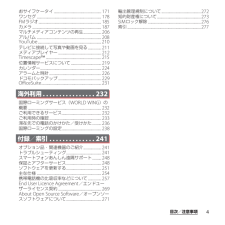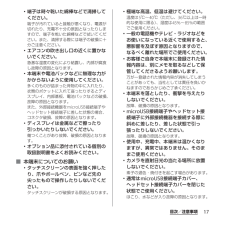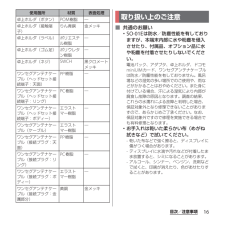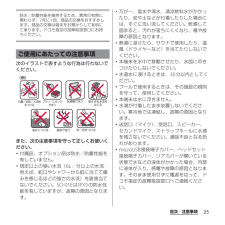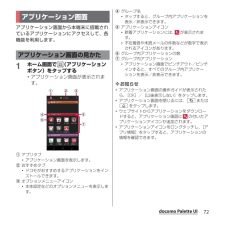Q&A
取扱説明書・マニュアル (文書検索対応分のみ)
"オプション"1 件の検索結果
"オプション"60 - 70 件目を表示
全般
質問者が納得そのスマートホンの画面にdメニューのマークを探してください。それを押すとインターネットにつながります。その画面のなかにdマーケットがありますのでたどり着くとビデオストアがあります。
4609日前view28
’12.11(1版)1268-9139.2クイックスタートガイド’ 12.11総合お問い合わせ先〈ドコモ インフォメーションセンター〉■ドコモの携帯電話からの場合(局番なしの)151 (無料)※一般電話などからはご利用になれません。■一般電話などからの場合0120-800-000※一部のIP電話からは接続できない場合があります。受付時間 午前9:00~午後8:00(年中無休)故障お問い合わせ先■ドコモの携帯電話からの場合(局番なしの)113 (無料)※一般電話などからはご利用になれません。■一般電話などからの場合0120-800-000※一部のIP電話からは接続できない場合があります。受付時間 24時間(年中無休)●番号をよくご確認の上、お間違いのないようにおかけください。●各種手続き、故障・アフターサービスについては、上記お問い合わせ先にご連絡いただくか、ドコモホームページにてお近くのドコモショップなどにお問い合わせください。ドコモホームページ http://www.nttdocomo.co.jp/マナーもいっしょに携帯しましょう。○公共の場所で携帯電話をご利用の際は、周囲の方への心くばりを忘れずに。L...
SO-01E/Docomo/Uguide❖お知らせ・ホーム画面でショートカット、ウィジェット、フォルダ、グループのアイコンを、本端末が振動するまでロングタッチすると、そのままドラッグして移動したり、画面下部に表示されるへドラッグして削除したり、 [削除]をタップして削除したりできます。アプリケーションのショートカットをロングタッチして、 [アンインストール]u[OK] u[OK]をタップすると、アンインストールできるアプリケーションもあります。・ホーム画面一覧の操作ガイドが表示されたら、 [OK]/[以後表示しない]をタップします。アプリケーション画面本端末の各機能をご利用になるには、ホーム画面のショートカットやウィジェットのアイコンをタップして主な機能を操作できますが、ホーム画面にない機能はアプリケーションの一覧画面でアイコンをタップして起動することが基本操作となります。■アプリケーションを起動する1 ホーム画面で (アプリケーションボタン)をタップするa アプリタブb おすすめタブc オプションメニューアイコンd グループ名e アプリケーションアイコンf グループ内アプリケーションの数g グループ内アプリ...
2・SO-01E本体(保証書含む)・リアカバー SO21・クイックスタートガイド・SO-01Eのご利用にあたっての注意事項安全上/取り扱い上のご注意・電池パック SO08・卓上ホルダ SO14(保証書含む)・ワンセグアンテナケーブル SO01・microSDカード(2GB)(試供品)※(お買い上げ時は、本端末に取り付けられています。)・マイク付ステレオヘッドセット(試供品)※※取扱説明書含むオプション品については、「オプション品・関連機器のご紹介」(P.241)をご参照ください。本体付属品
4目次/注意事項おサイフケータイ.....................................................171ワンセグ........................................................................178FMラジオ......................................................................185カメラ.............................................................................187マルチメディアコンテンツの再生....................206アルバム........................................................................208YouTube.......................................................................210テレ...
17目次/注意事項・端子は時々乾いた綿棒などで清掃してください。端子が汚れていると接触が悪くなり、電源が切れたり、充電不十分の原因となったりしますので、端子を乾いた綿棒などで拭いてください。また、清掃する際には端子の破損に十分ご注意ください。・エアコンの吹き出し口の近くに置かないでください。急激な温度の変化により結露し、内部が腐食し故障の原因となります。・本端末や電池パックなどに無理な力がかからないように使用してください。多くのものが詰まった荷物の中に入れたり、衣類のポケットに入れて座ったりするとディスプレイ、内部基板、電池パックなどの破損、故障の原因となります。また、外部接続機器をmicroUSB接続端子やヘッドセット接続端子に差した状態の場合、コネクタ破損、故障の原因となります。・ディスプレイは金属などで擦ったり引っかいたりしないでください。傷つくことがあり故障、破損の原因となります。・オプション品に添付されている個別の取扱説明書をよくお読みください。■ 本端末についてのお願い・タッチスクリーンの表面を強く押したり、爪やボールペン、ピンなど先の尖ったもので操作したりしないでください。タッチスクリーンが破損...
16目次/注意事項■ 共通のお願い・SO-01Eは防水/防塵性能を有しておりますが、本端末内部に水や粉塵を侵入させたり、付属品、オプション品に水や粉塵を付着させたりしないでください。電池パック、アダプタ、卓上ホルダ、ドコモminiUIMカード、ワンセグアンテナケーブルは防水/防塵性能を有しておりません。風呂場などの湿気の多い場所でのご使用や、雨などがかかることはおやめください。また身に付けている場合、汗による湿気により内部が腐食し故障の原因となります。調査の結果、これらの水濡れによる故障と判明した場合、保証対象外となり修理できないことがありますので、あらかじめご了承ください。なお、保証対象外ですので修理を実施できる場合でも有料修理となります。・お手入れは乾いた柔らかい布(めがね拭きなど)で拭いてください。-乾いた布などで強く擦ると、ディスプレイに傷がつく場合があります。-ディスプレイに水滴や汚れなどが付着したまま放置すると、シミになることがあります。-アルコール、シンナー、ベンジン、洗剤などで拭くと、印刷が消えたり、色があせたりすることがあります。卓上ホルダ(ボタン)POM樹脂 ―卓上ホルダ(接触端子)りん青...
27目次/注意事項充電時、および充電後には、必ず次の点を確認してください。・充電時は、本端末が濡れていないか確認してください。本端末が濡れている状態では、絶対に充電しないでください。・付属品、オプション品は防水/防塵性能を有していません。・本端末が濡れている場合や水に濡れた後に充電する場合は、よく水抜きをして乾いた清潔な布などで水を拭き取ってから、付属の卓上ホルダに差し込んだり、microUSB接続端子カバーを開いたりしてください。・microUSB接続端子カバーを開いて充電した場合には、充電後はしっかりとカバーを閉じてください。なお、microUSB接続端子からの水や粉塵の侵入を防ぐため、卓上ホルダを使用して充電することをおすすめします。・ACアダプタ、卓上ホルダは、風呂場、シャワー室、台所、洗面所などの水周りや水のかかる場所で使用しないでください。火災や感電の原因となります。・濡れた手でACアダプタ、卓上ホルダに触れないでください。感電の原因となります。充電のときは
25目次/注意事項防水/防塵性能を維持するため、異常の有無に関わらず、2年に1回、部品の交換をおすすめします。部品の交換は端末をお預かりして有料にて承ります。ドコモ指定の故障取扱窓口にお持ちください。次のイラストで表すような行為は行わないでください。また、次の注意事項を守って正しくお使いください。・付属品、オプション品は防水/防塵性能を有していません。・規定以上の強い水流(6L/分以上の水流:例えば、蛇口やシャワーから肌に当てて痛みを感じるほどの強さの水流)を直接当てないでください。SO-01EはIPX5の防水性能を有していますが、故障の原因となります。・万が一、塩水や海水、清涼飲料水がかかったり、泥や土などが付着したりした場合には、すぐに洗い流してください。乾燥して固まると、汚れが落ちにくくなり、傷や故障の原因となります。・熱湯に浸けたり、サウナで使用したり、温風(ドライヤーなど)を当てたりしないでください。・本端末を水中で移動させたり、水面に叩きつけたりしないでください。・水道水に浸けるときは、30分以内としてください。・プールで使用するときは、その施設の規則を守って、使用してください。・本端末は水に浮き...
42ご使用前の確認と設定本端末のステータスまたは着信や受信などの通知情報を表示します。❖お知らせ・電源を入れる時に電池残量が起動するのに十分でない場合は、pを押すと赤く点滅します。※本書では、各キーアイコンの操作をx、y、rを使って説明しています。通知LEDについてLEDの見かたLEDの色と点滅 通知内容赤の点灯充電中、電池残量が14%以下であることを示す赤の点滅電池残量が14%以下であることを示す緑の点灯充電中、電池残量が90%以上であることを示す緑の点滅バックライト消灯中に新着Gmailがあることを示す青の点滅バックライト消灯中に不在着信/新着メッセージ(SMS)があることを示す橙色の点灯充電中、電池残量が15%-89%であることを示す基本操作キーアイコンの基本操作xバック 直前の画面に戻ります。または、ダイアログボックス、オプションメニュー、通知パネル、ソフトウェアキーボードを閉じます。yホーム ホーム画面に戻ります。rスモールアプリ最近使用したアプリケーションをサムネイルで一覧表示し、起動したり、一覧から削除できます。また、スモールアプリを使用したり、設定することができます(P.80)。xx yr
72docomo Palette UIアプリケーション画面から本端末に搭載されているアプリケーションにアクセスして、各機能を利用します。1ホーム画面で (アプリケーションボタン)をタップする・アプリケーション画面が表示されます。aアプリタブ・アプリケーション画面を表示します。bおすすめタブ・ドコモがおすすめするアプリケーションをインストールできます。cオプションメニューアイコン・本体設定などのオプションメニューを表示します。dグループ名・タップすると、グループ内アプリケーションを表示/非表示できます。eアプリケーションアイコン・新着アプリケーションには、 が表示されます。・不在着信や未読メールの件数などが数字で表示されるアイコンがあります。fグループ内アプリケーションの数gグループ内アプリケーション・アプリケーション画面でピンチアウト/ピンチインすると、すべてのグループ内アプリケーションを表示/非表示できます。❖お知らせ・アプリケーション画面の操作ガイドが表示されたら、[OK]/[以後表示しない]をタップします。・アプリケーション画面を閉じるには、xまたはyをタップします。・ウェブサイトからアプリケーションを...
- 1